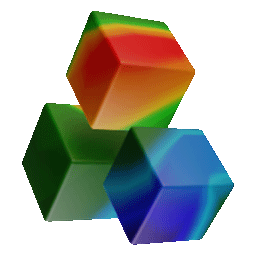Visualizer 3D Studio Documentation
Installation und Aktivierung von Visualizer 3D Studio
Um Ihre OKM Visualizer 3D Studio Software nutzen zu können, müssen Sie sie zuerst aktivieren. Erfahren Sie, wie Sie die Software mit Ihrem Software-Schlüssel und einem entsprechenden Aktivierungs-Code aktivieren können.
Benutzeroberfläche
Die grafische Benutzeroberfläche (GUI) von OKM Visualizer 3D Studio umfasst verschiedene Symbolleisten, Schaltflächen und Bedienelemente. Machen Sie sich mit den Symbolleisten und Bedienelementen vertraut, um Ihre Software optimal nutzen zu können.
Hauptmenü
Das Hauptmenü enthält alle Funktionen zur Bedienung der Visualizer 3D Studio Software. Diese Übersicht erklärt die Bedeutung der Menüpunkte.
Hauptsymbolleiste
Die wichtigsten Funktionen der Visualizer 3D Studio Software sind in der Hauptsymbolleiste zusammengestellt. Lesen Sie diesen Abschnitt, um einen Überblick über alle Funktionen zu erhalten.
Linke Seitenleiste
Die linke Seitenleiste enthält mehrere Funktionen, die zur Steuerung der Mausoperationen und der Standardansichten des Scanbildes notwendig sind.
Rechte Seitenleiste
Die rechte Seitenleiste enthält mehrere Funktionen, die für die Analyse und Bearbeitung von 3D-Scan-Bildern nützlich sind (z. B. Auswahl von Bodenarten, Modifikatoren, Visualisierungsoptionen, etc. ).
Kurzbefehl-Übersicht
Viele Softwarefunktionen können mit einfachen Tastenkombinationen und Maustasten gesteuert werden. Dieser Abschnitt erklärt sie alle.
Einstellungen
Visualizer 3D Studio bietet viele individuelle Einstellungen, die die Handhabung der Anwendung vereinfachen. In diesem Abschnitt werden diese Einstellungen erläutert.
Einstellungen: Allgemein
Dieser Abschnitt beschreibt die allgemeinen Einstellungen von OKM´s Software Visualizer 3D Studio.
Einstellungen: Verzeichnisse
Dieser Abschnitt beschreibt die Verzeichnisseinstellungen des Einstellungsdialogs.
Importieren von Scandaten aus dem Detektor
Die Software ermöglicht den Datenimport von mehreren OKM-Detektoren. Erfahren Sie mehr über den Import der Scandaten und die Anpassung der einzelnen Einstellungen.
Drahtloser Datenimport via Bluetooth
In diesem Abschnitt wird erklärt, wie Sie den Datenimport mit Bluetooth-betriebenen OKM Detektoren abschließen.